
Tableauメモ〜ダッシュボードオブジェクト〜
ダッシュボード画面、左下にあるこちら💁♀️
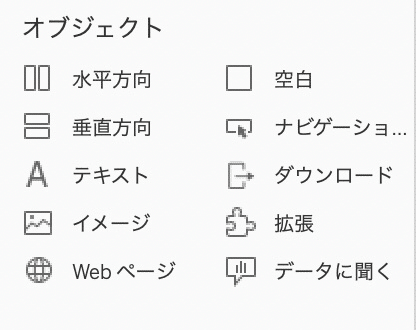
ダッシュボードのレイアウトには欠かせないオブジェクトなんですが、私はなんとなくで使っているな〜と思いました(´・_・`)
そこで、今回はこのオブジェクトそれぞれどのような機能なのかという所を私の勉強がてら、こちらに書きたいと思います!
◆水平方向/垂直方向
こちらのオブジェクトは、ダッシュボードの配置における調整に使います。
シートやオブジェクトを含めることができ、それらを並べて配置します。
水平方向のオブジェクトは、シートやオブジェクトを横方向に並べ、
垂直方向のオブジェクトは、縦方向に並べることができます。
このオブジェクトですがシートやオブジェクトを含めることからコンテナーとも呼ばれています。(こっちの呼び方をよく聞きます!)

◆テキスト/イメージ/空白
見やすくわかりやすいダッシュボード作成に大活躍オブジェクトです。
テキスト:
名前の通り、文字を入れることができます。データ更新されない内容や文章、情報を入力するのに役立ちます。下のキャプチャーでは注意書きに使ってみましたが、他にもタイトルやメモに使用することもできます。
イメージ:
画像を挿入することができます。
イラストや写真など相手にデータと一緒に画像も合わせて見せたいときに使用できます。
しかし、こちらの機能は主に会社ロゴを入れるのに使われていることが多いかと思います。
会社の発表資料として使うなら会社ロゴは大切ですよね…。
空白:レイアウトの調整用に使われます。
デザインにおいて空白(余白)は重要な役割をはたします。余白があることにより、ユーザーからの注目を集めたり、特定の内容を際立たせることができます。さらに情報を見やすくなるのでデータをみて理解していただくプレゼン、報告の場ではぜひ活かしたい機能です。

◆Webページ
サイトを表示できるオブジェクトです。
WebページオブジェクトやURLアクションについて以下の記事に記載しているので参照ください。
◆ナビゲーション/ダウンロード/拡張
ナビゲーション:
ダッシュボードから別のダッシュボード・シート・ストーリーに移動できるボタンを配置できます。説明する流れに合わせて配置したり、ダッシュボードに載せてはいないが参考資料として見せたいデータがある場合など便利かと思います。
ダウンロード:
PDF/PowerPoint/PINGイメージ/クロス集計を素早く作成することができるボタンを配置します。
Tableauの資料をさらにクロス集計に落として使用したり、プレゼン用にパワポで使用したりする時などに使える機能かなと思います。
拡張:
Tableauに標準装備されていないプラス技能をダッシュボードで使用できる機能です。
拡張オブジェクトをドロップでもってくると利用可能な拡張機能がみれるので、そこから使用したい機能を選んでいく形になります。

(拡張オブジェクトをドロップすると以下の様な利用可能な機能の一覧が表示される)↓

オブジェクトについては以上となります。
これらのオブジェクトを使いこなせば、誰にでも伝わるダッシュボードを作ることができるのではないでしょうか!
ここまで。ご一読いただきありがとうございました!
この記事が気に入ったらサポートをしてみませんか?
